Nokia 9300
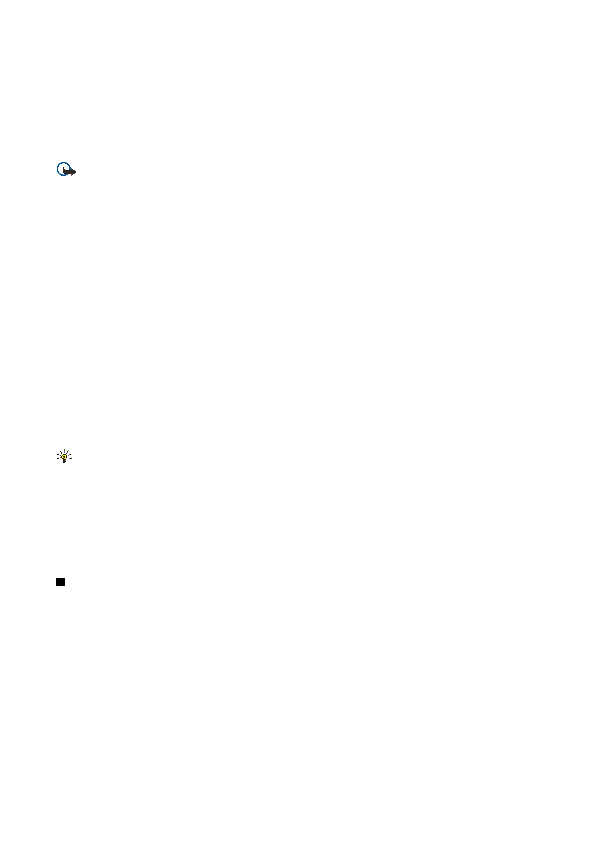
За да промените паролата ползвана за блокиране на гласови и факс повиквания и повиквания за предаване на данни,
Преди да промените каквито и да е настройки на сертификата, трябва да се уверите, че наистина имате доверие
• свързване онлайн с банкова услуга или с друг сайт или отдалечен сървър за пренос на поверителна информация
• намаляване на риска от вируси или друг вреден софтуер и проверка на достоверността на софтуер при неговото
Личните сертификати са сертификати, издадени на вас. Те са изброени на страницата
За да добавите сертификати, изберете
За да програмирате устройството да приема или отхвърля всички заявки за положение, изберете
страница 1
страница 2
страница 3
страница 4
страница 5
страница 6
страница 7
страница 8
страница 9
страница 10
страница 11
страница 12
страница 13
страница 14
страница 15
страница 16
страница 17
страница 18
страница 19
страница 20
страница 21
страница 22
страница 23
страница 24
страница 25
страница 26
страница 27
страница 28
страница 29
страница 30
страница 31
страница 32
страница 33
страница 34
страница 35
страница 36
страница 37
страница 38
страница 39
страница 40
страница 41
страница 42
страница 43
страница 44
страница 45
страница 46
страница 47
страница 48
страница 49
страница 50
страница 51
страница 52
страница 53
страница 54
страница 55
страница 56
страница 57
страница 58
страница 59
страница 60
страница 61
страница 62
страница 63
страница 64
страница 65
страница 66
страница 67
страница 68
страница 69
страница 70
страница 71
страница 72
страница 73
страница 74
страница 75
страница 76
страница 77
страница 78
страница 79
страница 80
страница 81
страница 82
страница 83
страница 84
страница 85
страница 86
страница 87
страница 88
страница 89
страница 90
страница 91
страница 92
страница 93
страница 94
страница 95
страница 96
страница 97
страница 98
страница 99
страница 100
страница 101
страница 102
страница 103
страница 104
страница 105
страница 106
страница 107
страница 108
страница 109
страница 110
страница 111
страница 112
страница 113